Løs problemet med Gmail-varsler som ikke fungerer
Android Tips Og Triks / / August 05, 2021
Tusenvis av e-postmeldinger blir sendt eller mottatt hver dag. I slike scenarier er det åpenbart at du kan få viktige e-poster fra tid til annen. Og siden mange bruker Gmail som sin primære e-postleverandør, bruker du kanskje også Gmail. Nylig har mange brukere klaget over Gmail-varsler og ikke fungerer på Android-enhetene sine.
De fleste av disse problemene oppstår på grunn av feil innstillinger for varsler eller andre systeminnstillinger som prøver å blokkere Gmail-varsler på Android-smarttelefonen din. Så her er en feilsøkingsveiledning for å løse dette problemet.
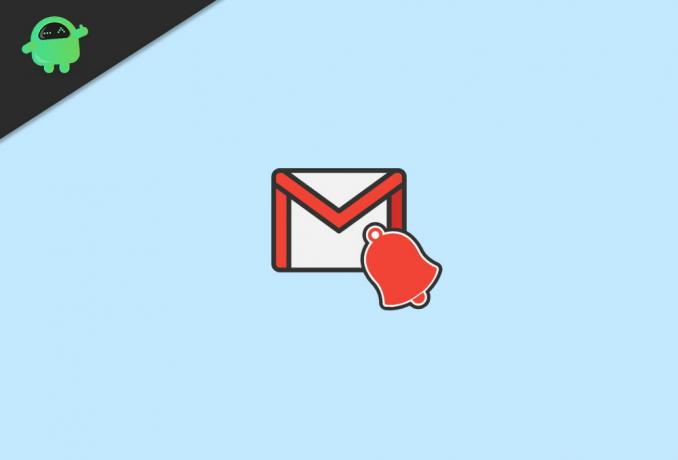
Innholdsfortegnelse
-
1 Løs problemet med Gmail-varsler fungerer ikke
- 1.1 Fix 1: Battery Saver
- 1.2 Fix 2: Datasparing
- 1.3 Fix 3: Automatisk tid og dato
- 1.4 Fix 4: Synkroniser konto i Android
- 1.5 Fix 4: Tøm hurtigbuffer
- 1.6 Fix 5: Tillat varselet ditt
- 1.7 Fix 6: Aktiver Gmail-kontoen din på nytt
- 2 Konklusjon
Løs problemet med Gmail-varsler fungerer ikke
Hvis du ikke er i stand til å motta varsel fra Gmail i Android, er dette følgende ting du må huske på at dette kan påvirke deg for ikke å få varsel.
- Batterisparing
- Datasparing
- Automatisk dato og klokkeslett
Dette er de viktigste innstillingene som hindrer deg i å motta varsler fra Gmail.
Fix 1: Battery Saver
Batterisparing er ganske vanlig å bruke mens du bruker Android-enheten. Folk aktiverer alltid dette alternativet når de må reise eller jobbe hele dagen og vil at batteriet tappes litt sakte.
Her er følgende trinn for å deaktivere alternativet Batterisparing. Det er for generelle Android-brukere. Det kan variere avhengig av enhet og operativsystem:
Trinn 1: Åpne innstillingen.
Steg 2: Gå til Batteri.
Trinn 3: Åpne batterioptimalisering.
Trinn 4: Slå av batterisparing.

Det er noen andre aspekter du må jobbe med, enten som kan lede Gmail-varslingen din, ikke fungerer.
Fix 2: Datasparing
For å lagre dataene dine slutter enheten å be om varsling slik at ingen ekstra databruk kan skje. Følg disse trinnene for å slå av datasparingen. Det er for generelle Android-alternativer som kan variere fra enhet til enhet.
Trinn 1: Åpne innstillinger.
Steg 2: Åpen databruk.
Trinn 3: Slå av Datasparing.
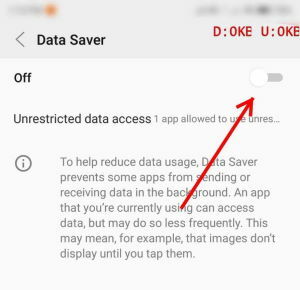
Dette kan sikkert hjelpe deg med å få arbeidet med varslingsarbeid.
Fix 3: Automatisk tid og dato
Hvis du var på reise, eller når til et nytt land der tidssonen er forskjellig fra det forrige, må du gå for denne løsningen.
Noen ganger deaktiveres automatiske tider og datoer på grunn av at flere apper og varslingen deres ikke fungerer.
Trinn 1: Åpne innstillinger.
Steg 2: Åpen tid og dato.
Trinn 3: Slå på automatisk tid og dato hvis det er av på enheten.
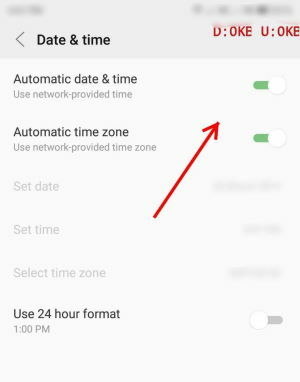
Nå, hvis du reiste eller ved en feiltakelse fra deg, ble dette alternativet slått av, noe som til og med kan føre til at du ikke får varsel.

Fix 4: Synkroniser konto i Android
Dette er også et viktig alternativ hvis du er en Android-bruker, slik at du kan få alle varslene i tide med nesten alle applikasjoner du bruker. Dette er følgende trinn for å synkronisere konto.
Trinn 1: Åpne innstillinger.
Steg 2: Trykk på Konto.
Trinn 3: Slå på Synkroniser data automatisk.
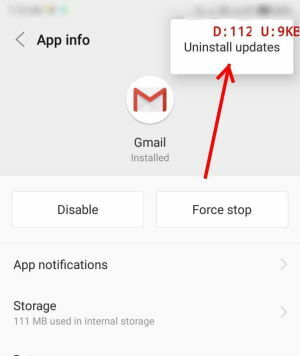
Fix 4: Tøm hurtigbuffer
Tømning av hurtigbuffer hjelper for å få applikasjonen til å fungere uten noen hindring. Du kan bare rense hurtigbufferen til Gmail-appen din. Dette er følgende trinn for å tømme hurtigbuffer fra Gmail-appen din:
Trinn 1: Åpne innstillinger.
Steg 2: Gå til Lagring.
Trinn 3: Åpne App.
Trinn 4: Åpne App og varsling.
Trinn 5: Bla gjennom Gmail.
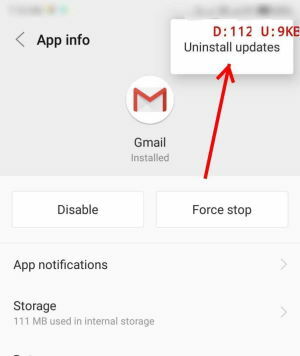
Trinn 6: Klikk på Lagring.

Trinn 7: Klikk på Fjern hurtigbuffer.
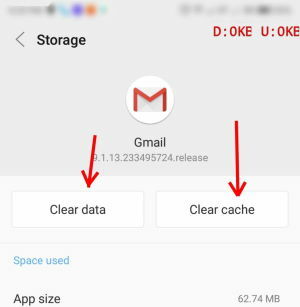
Trinn 8: Åpne Gmail.
Trinn 9: Logg på Gmail-kontoen din.
Etter dette blir hurtigbufferen din slettet, og også varslingen din begynner å fungere igjen. Du må imidlertid kanskje logge på Gmail-kontoen din på nytt.
Fix 5: Tillat varselet ditt
Av alle kan feilmelding bli slått av. Så du trenger bare å slå på varslingen din. Fremgangsmåte for å slå på Gmail-varselet:
Trinn 1: Åpne innstillinger.
Steg 2: Åpne apper og varsler.
Trinn 3: Gå til Varsling.
Trinn 4: Åpne appvarsling.
Trinn 5: Velg Tillat varsling.
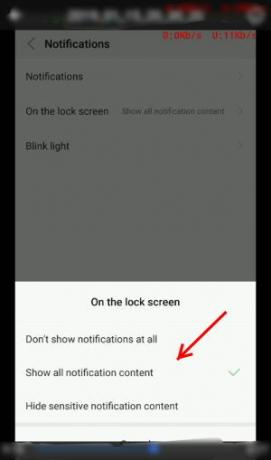
Slik at du kan få varsling igjen fra ikke bare Gmail, men fra alle applikasjonene etter denne metoden.
Fix 6: Aktiver Gmail-kontoen din på nytt
Hvis problemet vedvarer, kan du bare velge dette siste alternativet. Hvilket er det siste håpet på å løse varslingsproblemet ditt? Mens jeg håper du husker legitimasjonen din for å logge på Gmail-kontoen din på nytt.
Fremgangsmåte å følge:
Del 1: Fjern konto:
Trinn 1: Åpne innstillinger
Steg 2: Opprett konto
Trinn 3: Velg kontonavn / navn
Trinn 4: Fjern konto
Del 2: Legg til konto igjen:
Trinn 1: Åpne innstillinger
Steg 2: Opprett konto
Trinn 3: Legg til konto
Trinn 4: Skriv inn e-postadressen og passordene dine igjen
Etter å ha prøvd begge deler, har du lagt til Gmail-kontoen din på Android-enheten igjen.
Konklusjon
Dette er noen feilsøkingstrinn for å fikse Gmail-varsler, ikke problemer med smarttelefonen din. Hvis ingen av disse metodene fungerer for deg, foreslår vi at du avinstallerer Gmail-appen og installerer den igjen. Problemet kan oppstå på grunn av tekniske problemer. Så sørg for å oppdatere Gmail-appen din fra tid til annen for å unngå slike feil.
Redaktørens valg:
- Hvordan finne din manglende telefon ved hjelp av Alexa
- Last ned SP Flash Tool v5.2032 (SmartPhone Flash Tool) for MediaTek Device
- Last ned de nyeste Lenovo USB-driverne og installasjonsveiledningen
- Beste kampspill for Android 2020
- Beste 5 appene for å sende store SMS-meldinger på Android-telefonen
Rahul er en informatikkstudent med en stor interesse for fag- og kryptovalutaemner. Han bruker mesteparten av tiden på å skrive eller høre på musikk eller reise på usynlige steder. Han mener at sjokolade er løsningen på alle problemene hans. Livet skjer, og kaffe hjelper.

![Slik installerer du lager-ROM på Ephone Mix 4 [Firmware-fil]](/f/f4acfdbedae6ea7449232e99dbfab103.jpg?width=288&height=384)
![Slik installerer du lager-ROM på Lava A59 [Firmware Flash File / Unbrick]](/f/014c06b1a028b67bd3c5cf3726abf95f.png?width=288&height=384)
![Slik går du inn i gjenopprettingsmodus på BLU Studio Pro [lager og tilpasset]](/f/c85ca7ae566ccbf1210b82214630b911.jpg?width=288&height=384)